
Part 0:前言
基于学校已有的$FTP$文件存储系统的设计构想,利用机房已有的有限资源建立起了内网服务性能更优的文件存储方式(一下简称 NP)。本文将简单地进行$FTP$和$NP$相关数据的对比,供$OIer$使用参考。
搭建内网文件存储介质的初心是为$OIer$提供一个 绝对免费的 优质“内网网盘”,请各位同学珍惜已有的资源,共同维护服务器的稳定运行。
Part 1:NP VS FTP
| $NP$ | $FTP$ | |
|---|---|---|
| 物理内存大小 | 256GB | 100GB |
| 最大传输速度 | 100Mbs(=12.5MB/s) | 10Mbs(=1.25MB/s) |
| 客户端支持 操作系统 |
Win XP/7/10 | Win 7/10 Linux |
| 文件传输协议 | NT | FTP |
结合以上表格中数据的分析比较,我们可以发现学校提供的FTP服务器具有通用性强、适用范围广的特点。但世上没有完美的东西,在我们的实际应用中,校园FTP基本可以满足小文件(.pdf/.doc/.cpp等)的存储和下载需求,但对于较大的文件(如:安装包)便显得无能为力。并且,由于$FTP$文件传输协议本身缺陷的原因,当我们在同一外网IP服务器范围内同时使用两台及以上的电脑下载同一个文件时,便会发生数据包传输交叉丢失的尴尬局面。
针对这些问题,基于 Win10 系统 NT 协议的 NP 则展现出了它的优点:内网中的文件传输会寻找最近的公共服务器并使用Mac地址替代IP地址作为文件追踪的依据;同时,文件中继行为的存在大大加速了多成员下载文件时,网络的分配效率。
总之,相信$NP$能给大家在$NanYa$内网环境中带来更好的用户体验。
同时,基于 Win10 外网服务协议,我们将在$Nanya$主服务器有限的开放权限下,尽快地完成外网文件访问模块的研发。如果您有好的建议或方法可避开服务器防火墙策略造成的影响,欢迎与作者取得联系 3315663889@qq.com 。
Part 2:NP 使用说明
基于WIndows组件的网络文件数据库最大优点即不需要额外安装辅助工具。在计算机地址栏中输入: \\172.55.25.41(注意:\ 为反斜线)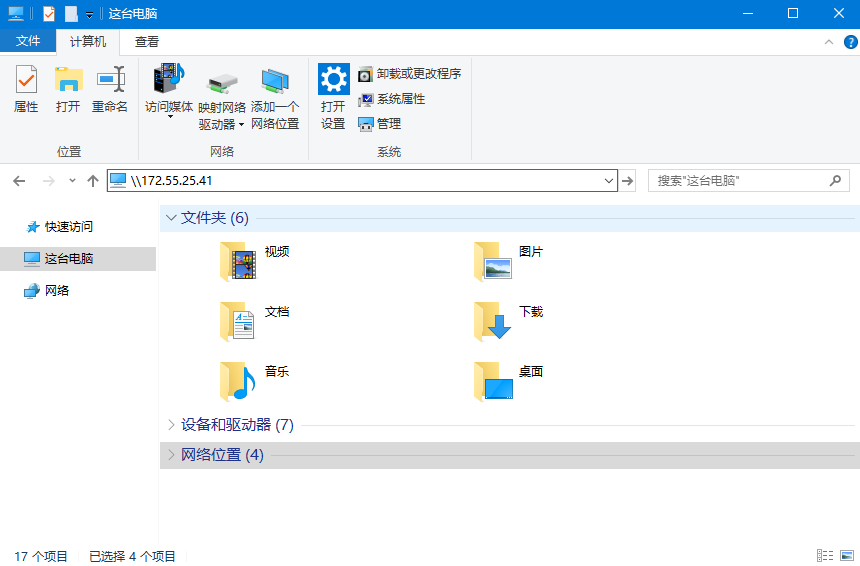
使用公共账号进行登录后即可使用。
账号:nanyaoier
密码:noip2019rp++
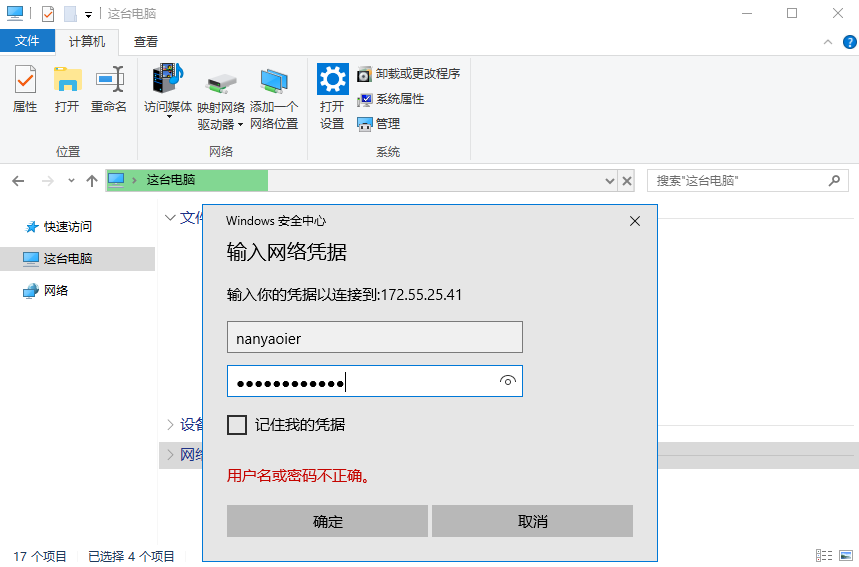
Part 3:相关说明
为方便使用,本文作者极力推荐将 $NP$ 主盘位置保存在计算机中。
Step 1:打开 文件资源管理器 ,选择 计算机 -> 映射网络驱动器 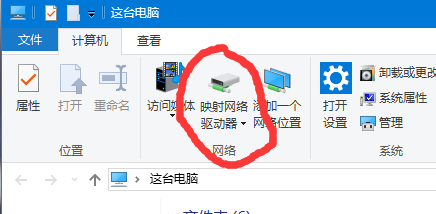
Step 2:在 网络位置 -> 文件夹 中输入:\\172.55.25.41\OIer 网盘。也可以直接复制之前我们打开的 NP 的文件夹地址。驱动器盘符可以根据自己的实际情况来设置。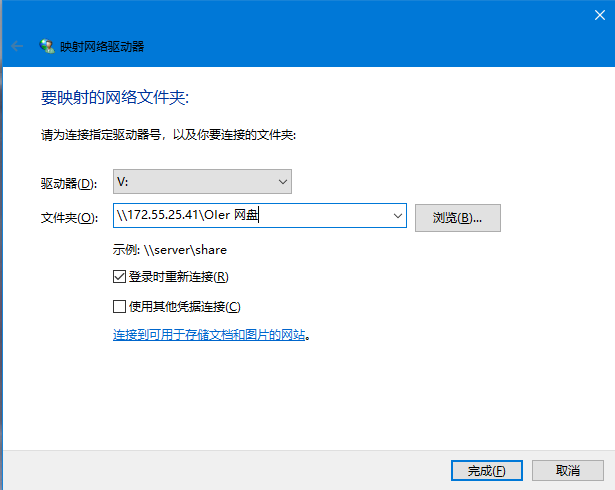
Step 3:在文件资源管理器中打开我们刚刚新建的网络地址即可。
Part 4:管理说明
$NP$目前为试运行阶段,服务器介质及文件传输节点的稳定性取决于学校内网环境。为规范服务器使用方式,暂定规则如下:
1、禁止向$NP$传输包括游戏在内的一切娱乐软件。
2、服务器可以作为个人使用的 软件 视频 图片 等文件的存储地址。
3、请按照$NP$内预置在根目录下的文件结构存储个人数据,违规者后果自行承担。
4、请勿将$NP$的相关信息(包括:IP地址、账号、密码)泄露给非 NanYaOIer 同学。
服务器规则持续更新中,最终解释权归 Dr.Ming 所有。
$$最后一次更新时间:2019.7.9$$